水星 ADSL无线路由一体机无线路由模式上不了网处理方法 路由器
水星 ADSL无线路由一体机无线路由模式上不了网解决办法

情况一、拨号失败,WAN口获取不到参数
设置好一体机ADSL无线路由模式,但WAN口一直获取不到正确的IP地址。如下图所示:
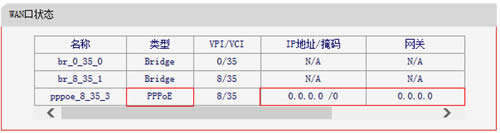
该问题可能和PVC值、用户名密码填写错误以及服务商绑定等原因相关,请按以下方法排查问题:
[1]检查线路连接
确保ADSL口接在分离器的MODEM口(如果没有使用分离器则将电话线直接接在ADSL口上),如下图所示。

电话线连接图
如果线路连接正确,但ADSL口状态指示灯不亮,请检查ADSL口接线是否存在接触不良等情况。
注意事项:
1、关闭IPTV情况下,iTV口相当于LAN2口,可以连接电脑使用;
2、ADSL路由模式下,LAN4/WAN口相当于LAN4口,可以连接电脑使用。
[2]确认PVC值
按设置向导设置时,在DSL设置中,如果是保持默认勾选 开启PVC自动搜索 的,可跳过此步骤,进行下一步排查;
如果是手动配置的VPI/VCI的值,请先联系宽带服务商,确认该值,如果该值填写不正确,会引起一体机无法拔号成功。
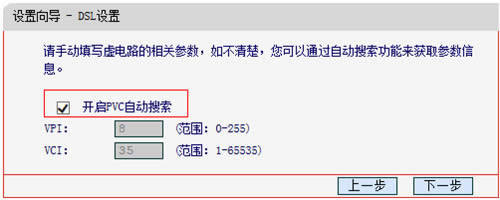
[3]确认宽带账号密码
在路由器管理界面,点击 网络参数 >> WAN口设置,在列表中找到PPPOE条目并点击 编辑,在WAN口服务设置中,确认填写的宽带账号密码是否正确。
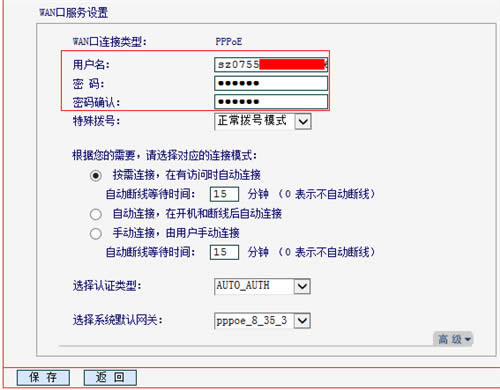
[4]克隆MAC地址
将之前单独连接宽带上网的电脑与路由器LAN口连接(此处一定要通过有线连接),登录管理界面,点击 网络参数 >> MAC地址克隆,在操作下拉框选择 pppoe条目,点击 克隆,保存。
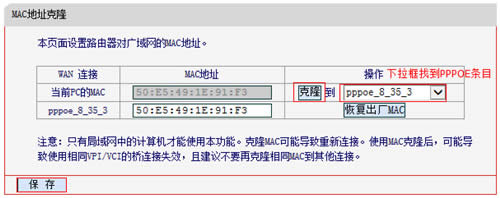
操作完成后,观察一体机WAN口是否可以获取到IP地址。
注意:部分一体机会提示重启后生效,此时需点击重启。
[5]保存日志并联系技术支持
如果按上述排查方法操作后,问题仍然无法解决,请在管理界面选择 系统管理 >> 系统日志,点击 保存日志,将日志保存到电脑桌面,如下图:
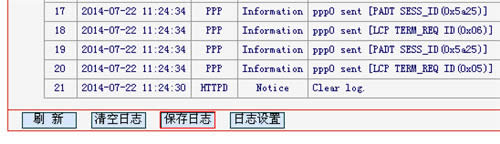
电脑单独连接宽带上网,将系统日志发送到fae@mercurycom.com.cn寻求支持,或致电400-8810-500寻求技术支持。
情况二、拨号成功,但上不了网
设置好一体机ADSL无线路由模式, WAN口获取到参数了,但上不了网。如下图所示:
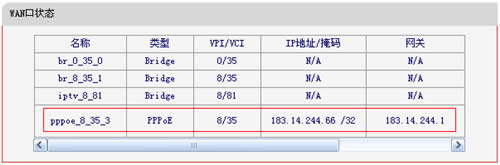
该问题可能和线路连接、电脑网卡设置、路由器防火墙设置等原因相关,请按以下方法排查问题:
[1]检查终端网络参数设置
电脑需要设置为自动获取IP地址、网关、DNS等参数。
如果电脑已经是自动获取IP地址等参数,但获取到的参数不正确,请把电脑对应的 本地连接 或 无线连接 禁用后启用。
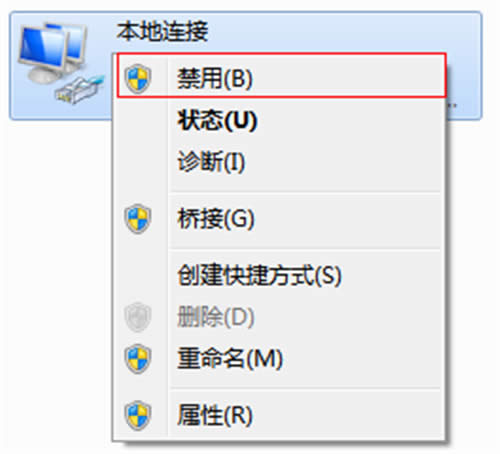
[2]检测防火墙设置
一体机的 防火墙 功能可以限制内网电脑的上网权限,非必要情况下,可不启用该功能。设置方法如下:
1、关闭家长控制
登录路由器管理界面,点击 家长控制 设置页面,确定没有勾选 开启家长控制,点击 保存。如下图所示:
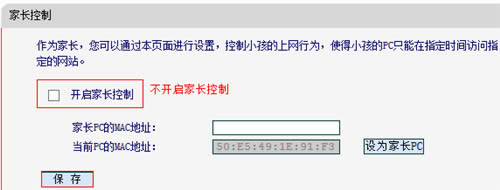
2、关闭防火墙
在 防火墙 >> 规则管理 中,确认不勾选 开启防火墙,点击 保存。如下图所示:
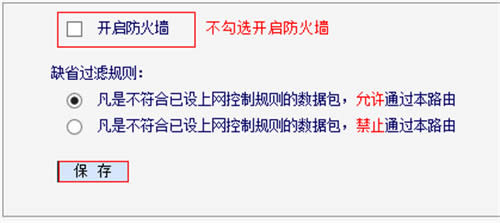
完成上述操作,可尝试打开网页测试上网。
[3]克隆MAC地址
在某些宽带线路上,宽带服务商绑定了电脑的MAC地址,需要将原来可以上网的电脑的MAC克隆到路由器的WAN口。
设置方法:将之前单独连接宽带上网的电脑与路由器LAN口连接(此处一定要通过有线连接),登录管理界面,点击 网络参数 >> MAC地址克隆,在操作下拉框选择 pppoe条目,点击 克隆,保存。
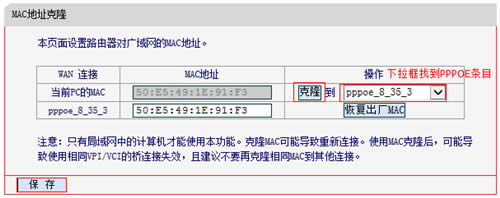
操作完成后,尝试能否上网。
注意:部分一体机会提示重启后生效,此时需点击重启。
[4]更换浏览器或终端对比测试
1、更换浏览器
更换浏览器(使用火狐/Firefox、谷歌/Chrome或其他浏览器)后再尝试,如果仍然不能上网,尝试更换电脑对比测试。
2、更换终端对比测试
请使用其他终端有线或无线连接路由器,对比测试是否可以上网。如果其他终端可以上网,那么可能是该终端的问题(可以连接其他的无线路由器上网进行确认),如果其他终端也无法上网,可以尝试将ADSL无线路由一体机复位重新设置。
[5]测试宽带线路
按上述方法操作,问题如果仍然没有得到解决,请把一体机工作在桥接模式下,电脑直接拔号(或更换宽带服务商赠送的ADSL Modem,电脑连接该Modem拔号),如果同样出现能拨号成功但上不了网的情况,请联系宽带运营商解决线路问题。
如果单机上网正常,在ADSL无线路由模式下仍然出现拨号成功上不了网的问题,可致电400-8810-500寻求技术支持。
……